Photomatix Essentials 4
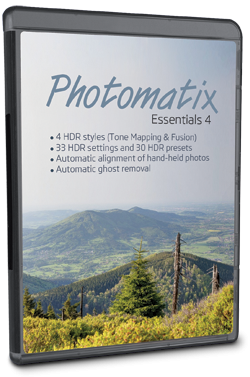
Photomatix Essentials 4 | Foto: CHIP
Program Photomatix Essentials je jednoduchý a přitom velice šikovný nástroj, pomocí můžete snadno vytvářet HDR snímky, tedy fotografie s velkým rozdílem mezi světly a snímky a to i v situaci, kdy to běžným postupem není možné. Plná verze - Chip 07/2020.
Jestliže se nespokojíte jen s tím, že mobilem nafotíte obrázky, které obratem nasdílíte na sociální sítě, můžete si s nimi pohrát v profesionálním softwaru.
Program Photomatix Essentials vytváří HDR snímky tak, že složí dohromady více fotografií stejné scény nasnímaných s různou expozicí. Díky tomuto postupu je možné vytvářet snímky s vysokým dynamickým rozsahem (High Dynamic Range), tedy s velkým rozsahem světla a stínů. Díky sérii fotografií s různou expozicí jsou totiž zachyceny informace jak v nejjasnější tak i v nejtmavší části scény nezbytné pro složení výsledného HDR snímku. Snímky stejné scény pořízené s různými expozicemi se obvykle nazývají „bracketed“ fotografie – odkazují se tak na funkci „Automatic Exposure Bracketing (AEB)“ nebo jen „Bracketing“, kterou nabízí mnoho různých modelů fotoaparátů.
| Program je možné pořídit prostřednictvím nákupu digitálního Chipu za 99 korun >> a získanému přístupu k »On-line DVD«. |
Počet fotografií, které potřebujete, závisí na kontrastu ve scéně a také na vzdálenosti mezi hodnotami expozice (EV). Pokud je pořídíte v krocích po jedné EV, budete potřebovat více fotografií, než když je pořídíte ve dvou krocích. Pro většinu krajin a jiných typů venkovních scenérií postačují tři expozice pořízené ve dvou krocích EV (tj. -2, 0 a +2 EV) nebo pět expozic pořízených v krocích po 1 EV (tj. -2 , -1, 0, +1 a +2 EV). Pokud fotografujete scénu s velmi vysokým kontrastem, jako je například interiér místnosti s jasnými okny, budete potřebovat více expozic. Pokud se naopak jedná o snímek scény, kde kontrast není příliš vysoký nebo je dokonce nízký, můžete k dosažení HDR efektu použít i jen jednu fotografii. Program i v tomto případě nabídne desítky různých šablon s předpřipravenými nastaveními parametrů optimalizace a stačí si vybrat tu, která vám bude nejlépe vyhovovat.
|
|
Plnou verzi programu Photomatix Essentials 4.2 v ceně 1 000 korun můžete po aktivaci používat bez funkčních a časových omezení, ovšem bez nároku na aktualizace a technickou podporu. Licence je určena pro jeden nekomerční počítač a nesmí být dále distribuována nebo prodávána.

Hlavní okno programu je vlastně jednoduchým průvodcem, pomocí kterého ve třech krocích vytvoříte HDR snímek. V prvním kroku je nejprve potřeba vyhledat a vložit sérii fotografií s různou expozicí. V této verzi programu je možno pro vytvoření HDR snímku použít maximálně pět zdrojových fotografií.

V případě, že se nepovolaná osoba pokusí např. v prohlížeči navštívit zablokovanou sociální síť nebo se přihlásit na server pro sdílení multimediálního obsahu, zobrazí se v okně prohlížeče pouze informace, že zadaná stránka není dostupná.

V posledním kroku průvodce vytvořením HDR snímku můžete ještě upravit zaostření a kontrast, oříznout snímek a případně vybrat jiné rozlišení. Nakonec je potřeba výsledný výslednou fotografii uložit – program nabízí buď standardní formát JPG nebo 8bitový a 16bitový TIF.
Příprava HDR snímku pomocí programu je skutečně velmi snadná – hlavní okno programu je vlastně průvodcem, pomocí kterého ve třech krocích vytvoříte HDR snímek. V prvním kroku je nejprve potřeba vyhledat a vložit sérii fotografií s různou expozicí. Ty je možné do programu vložit i tahem myší, tedy metodou „drag-and-drop“. V této verzi programu je možno pro vytvoření HDR snímku použít maximálně pět zdrojových fotografií. V tomto kroku také najdete v levé části okna pět odkazů: Pomocí prvních třech zobrazíte informační okna s vysvětlením, co jsou „bracketed“ fotografie, zda je možno pro tvorbu HDR snímku použít jen jednu fotografii a návod, jak pořídit sérii snímků s různou expozicí. Pomocí čtvrtého odkazu zobrazíte uživatelský manuál a posledním otevřete webovou stránku s videonávodem. Pod odkazy je umístěno tlačítko »Preferences« pro zobrazení dialogového okna s nastaveními programu. Po kliknutí na tlačítko »Next: Adjust« se zobrazí dialogové okno pro nastavení parametrů zarovnání výsledného snímku a pro odstranění „duchů“. V druhém kroku je uprostřed okna zobrazen náhled výsledku optimalizace, v pravé části můžete vybírat z téměř 40 různých typů (předpřipravených šablon) optimalizace snímku. V levé části okna pak můžete ručně doladit jednotlivé parametry vybrané šablony. Ve třetím a závěrečném kroku můžete ještě upravit zaostření a kontrast výsledného snímku, oříznout jej a případně vybrat jiné rozlišení. Nakonec je potřeba výsledný snímek uložit – program nabízí pro uložení buď standardní formát JPG nebo 8bitový a 16bitový TIF.
| Seznam všech plných verzí v Chipu 07/2020 |

|
Obsah: Všechna témata Chipu 07/2020
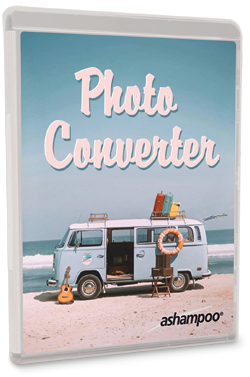
Photo Converter 2

Image Former Pro

Snap 14
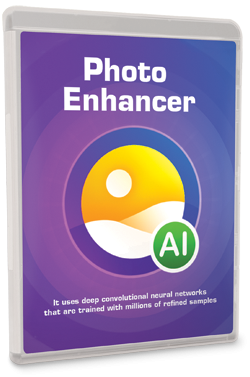
Photo Enhancer AI
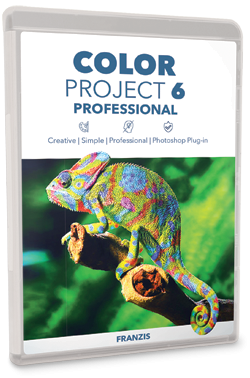
COLOR projects 6 Pro
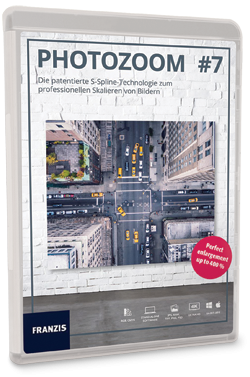
 Zaslání aktuálního Chipu
Zaslání aktuálního Chipu
